工程图中的注释标注如何创建?ZCAD用户请查收
前言
在制作工程图时,注释标注是必不可少的一环,清晰的文字注释都能帮助他人快速理解图纸内容。对于ZCAD用户来说,如何在图纸中快速添加注释标注、实现引线注释,是日常绘图中经常遇到的操作。
在本文中,子虔小编将详细介绍操作步骤,帮助大家快速上手工程图模块的注释标注功能。
注释标注的功能描述及操作步骤
1. 注释
2. 引线注释
3. 操作步骤
在ZCAD中创建引线注释,首先需要点击引线注释功能图标。这个功能可以让你在图中任意位置添加带有指向线的文字说明,非常适合用来标记零件名称、尺寸含义或特殊说明。点击该功能后,鼠标会切换为绘制状态,此时可以直接在图纸上选取引线的起点。通常,这个点会放在被标注的对象上,比如孔中心、边线端点或特征位置。
确认起点后,再次点击鼠标左键,在空白区域确定注释标注的文字位置。ZCAD此时会自动进入文字输入框,你可以直接键入说明内容,比如“Φ10通孔”或“焊接处”,同时系统会在界面显示设置面板,用户可以自由调整文字样式。完成输入后,按ESC键,可退出绘制注释的功能状态。
ZCAD还支持连续插入注释。当你完成第一个文字标注后,系统会默认保持引线注释命令处于激活状态,鼠标移动时,前一条注释的样式会显示在旁边,用户只需再次单击即可快速创建新的引线注释,大大提高了批量标注的效率。
4. 注释功能的意义
相比于传统的CAD软件,ZCAD的引线注释在操作逻辑上更加直观,不需要复杂的命令输入,也不必手动调整文字方向,非常适合日常制图与设计修改时使用。
对于初次使用ZCAD的用户来说,引线注释功能不仅能提升图纸的专业性,也能让设计成果在展示与沟通中更具说服力。无论是在生产设计图纸、工艺说明文件还是维修示意图中,合理使用文字标注都能让图纸更加清晰易懂。
推荐阅读
ZCAD的常见问题
1. ZCAD包括哪些模块?
功能上,子虔科技推出的ZCAD目前提供有基础的草图、零件、装配、工程图模块,满足基础的模型设计需求。
用户可以在草图模块中绘制二维的轮廓,定义模型的基本形状和尺寸关系,也允许用户将多个零件组合在一起形成装配体。工程图包含详细的视图布局、尺寸标注、公差标注等内容,用户可以根据标准出工程图,用于后续加工流程。
2. 图纸支持导出哪几种格式?
图纸支持导出成以下三种格式: PDF、PNG、DXF。
3. 如何导出文件?
鼠标右键单击TAB栏处工程图纸文档,选择“导出”;在弹窗内,输入导出文件名,并选择导出格式;点击确认,即可导出图纸文件至本地。
以上就是【工程图中的注释标注如何创建?ZCAD用户请查收】的全部内容,想要了解更多【CAD工程图】相关内容,请前往子虔科技 ZIXEL 官网首页!
版权声明:
- 凡本网站注明“来源子虔科技”或者“来源ZIXEL”的所有作品,均为本网站合法拥有版权的作品,未经本网站授权,任何媒体、网站、个人不得转载、链接、转帖或以其他方式使用。
- 经本网站合法授权的,应在授权范围内使用,且使用时必须注明“来源子虔科技”或者“来源ZIXEL”,并且不得对作品中出现的“子虔科技” “ZIXEL”字样进行删减、替换等。违反上述声明者,本网站将依法追究其法律责任。
- 本网站的部分资料转载自互联网,均尽力标明作者和出处。本网站转载的目的在于传递更多信息,并不意味着赞同其观点或证实其描述,本网站不对其真实性负责。
- 如您认为本网站刊载作品涉及版权等问题,请与本网站联系(邮箱:support@zixel.cn,电话:189 1853 8109),本网站核实确认后会尽快予以处理。
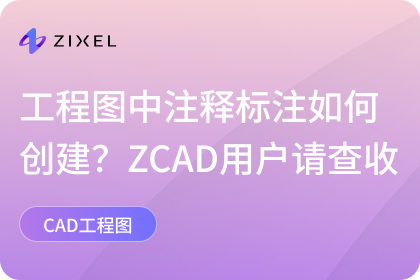

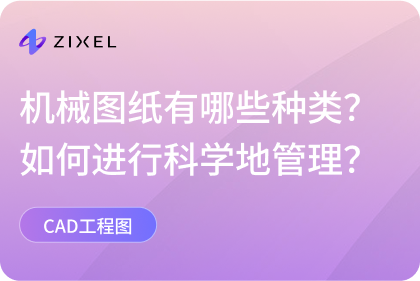
)
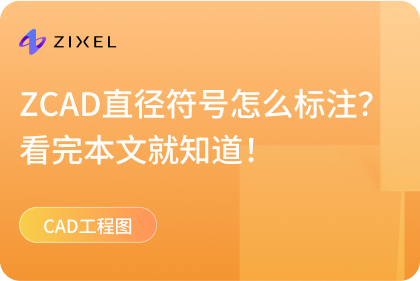
)
- 在线编辑 多人协作
- 复杂设计 流畅运行
- 50+ 主流格式兼容
- AI创成式 智能建模
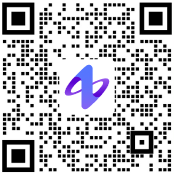 1V1快速响应
1V1快速响应


